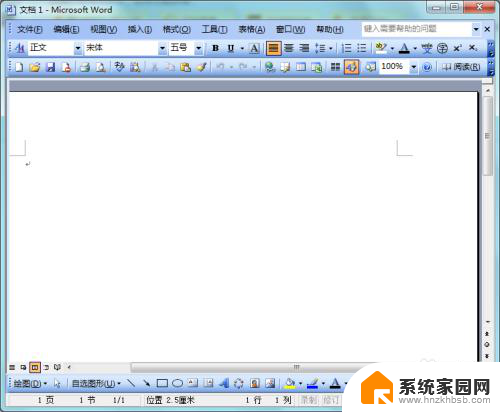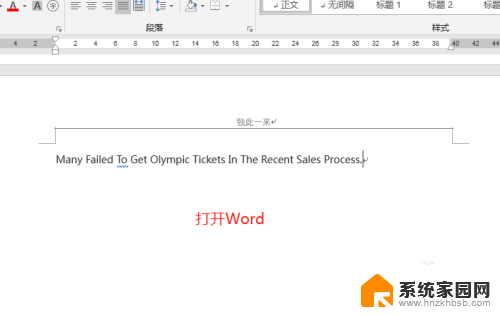电脑怎么调大写字母小写字母 如何在键盘上切换大小写字母
在日常使用电脑时,我们经常会遇到需要调整大小写字母的情况,有时候我们需要输入大写字母,有时候又需要输入小写字母,那么如何在键盘上快速切换大小写字母呢?这是一个很常见的问题,但其实只需要按下键盘上的特定按键就可以轻松完成大小写字母的切换。接下来就让我们一起来了解一下电脑上如何调整大小写字母吧!
具体方法:
1.在电脑的键盘上找到Caps Lock键,这个键是实现字母大小写切换的关键。

2.如果Caps Lock键上的指示灯是亮的话,代表是大写字母开启状态。

3.如果Caps Lock键上的指示灯是灭的话,代表是小写字母开启状态。

4.想要将小写字母切换成大写字母,只需单击一下Caps Lock键,让指示灯亮起来即可。
5.当然,如果想要将大写字母切换成小写字母的话。再重新单击一下Caps Lock键,让指示灯灭了,小写字母也就切换回来了。

6.如果我们是一直要输入大写字母或是小写字母的话,可选择按Caps Lock键;但若我们只是单纯需要一个大写字母的话,可考虑按住shift键。然后按字母键,这样就可以输入单个的大写字母了。

7.如果您的输入法默认的不是英文状态,而是中文状态。那还要在按住shif键后,再按下字母键,最后再按一下空格键,这样才能将大写字母成功输入到文本中。

以上就是电脑如何调整大写字母和小写字母的全部内容,如果您遇到这种情况,可以按照以上方法解决,希望对大家有所帮助。